Utiliser de l'écran
Pour ouvrir le menu widgets, ouvrez la barre d'outils latérale et tapez sur l'icône Plus  .
.
Vous pouvez épingler à la barre d'outils latérale le que vous utilisez le plus souvent.
Remarque
widgets s'affichent toujours par-dessus les autres fenêtres, programmes et appareils connectés.
Le menu widgets comprend les outils et commandes suivants :
Icône | widgets | Fonction | Pour plus d'informations |
|---|---|---|---|
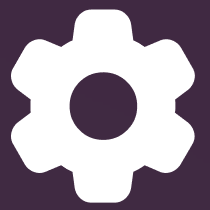 | Settings | Accédez aux paramètres de l'écran. | |
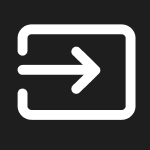 | Entrée | Sélectionnez une entrée, puis ajustez la luminosité et le volume. Vous pouvez également accéder à des options avancées pour configurer les paramètres de l'entrée. | |
| Écran de superposition | Écrivez sur une superposition par-dessus une application, une vidéo, un site Web, un document ou une image, notamment provenant de l'entrée d'un ordinateur connecté. L'enregistrement dans un stockage de type cloud est également pris en charge. | |
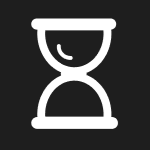 | Minuteur | Lancez un compte à rebours. | |
 | Chronomètre | Lancez un chronomètre qui mesure le temps écoulé en partant de zéro. | VoirUtiliser Chronomètre |
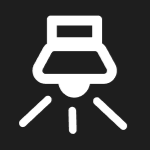 | Projecteur | Utilisez le Projecteur durant une présentation pour attirer l'attention sur une zone d'un écran. | |
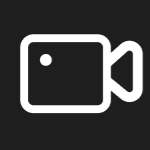 | Enregistrer | Utilisez Enregistrer pour enregistrer vos actions sur l'écran. | |
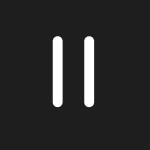 | Figer | Figez et effectuez un zoom sur l'image actuellement affichée sur l'écran. | |
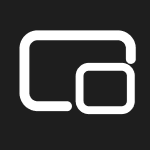 | Image en incrustation | Utilisez le widget Incrustation d'image (PIP) pour afficher une autre entrée à l'intérieur d'une petite fenêtre flottante pendant que vous utilisez d'autres applications sur l'écran. | |
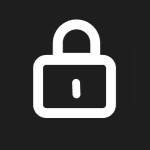 | Verrouiller écran | Verrouillez l'écran. | |
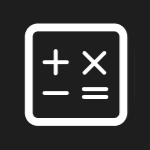 | Calculatrice | Ouvrez une calculatrice à l'écran. | |
| Capture d'écran | Effectuez des captures d'écran de n'importe quel élément de l'affichage, notamment du contenu des applications, des sites Web et des vidéos. Sélectionnez le mode Liberté, Complet ou Fenêtre. Vous pouvez ajouter des captures d'écran à un tableau blanc et les modifier. | |
| centre de l'écran | Configurez la manière dont l'écran s'affichera lorsque vous vous connecterez à un écran externe. | |
| OPS | Basculez pour afficher l'entrée d'un dispositif SMART installé dans l'emplacement OPS de l'écran. | |
| AirClass | Le widget AirClasse permet aux participants de répondre aux questionnaires et aux défis de la salle de classe en envoyant des réponses à l'aide de leurs appareils mobiles. |
Utilisez la superposition pour écrire ou dessiner sur le contenu actuellement affiché à l'écran. Quand vous avez fini, vous pouvez enregistrer la écran de superposition dans la bibliothèque de fichiers.
Pour écrire ou dessiner sur une superposition
Tapez sur l'icône Superposition
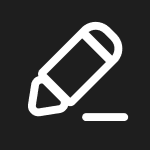 .
.Utilisez les crayons de l'écran ou votre doigt pour écrire ou dessiner à l'encre numérique.
Si vous voulez conserver la superposition, tapez sur l'icône Enregistrer
 pour enregistrer l'image sur l'écran au format .png.
pour enregistrer l'image sur l'écran au format .png.Cela enregistrera également une copie du fichier .png localement.
Quand vous avez fini, tapez sur l'icône Fermer
 pour quitter la superposition.
pour quitter la superposition.
Pour effacer de l'encre sur une superposition
Effacez l'encre en faisant passer votre poing ou la paume de votre main sur l'encre numérique.
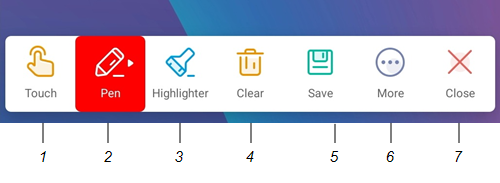
N° | Outils et commandes |
|---|---|
1 | Outil Sélectionner. Quand l'outil Sélectionner est actif, votre toucher traverse la superposition et interagit avec le contenu de l'écran qui se trouve en dessous. |
2 | Outil Crayon. Quand l'outil Crayon est actif, votre toucher dessine à l'encre numérique sur la superposition. Des options sont disponibles pour la taille et la couleur du crayon. |
3 | Outil Surligneur. Quand l'outil Surligneur est actif, votre toucher dessine à l'encre numérique transparente sur la superposition. Des options sont disponibles pour la taille et la couleur du crayon. |
4 | Effacez toute l'encre numérique de la superposition. |
5 | Enregistrez la superposition en cours. |
6 | Ouvrez le Gestionnaire de fichiers, insérez une image, et accédez au stockage dans le cloud. |
7 | Supprimez la superposition et fermez le widget Superposition. |
Utilisez le Minuteur pour afficher un Minuteur à rebours sur l'écran.
Pour utiliser le minuteur Outil
Tapez sur l'icône Minuteur
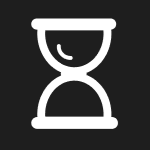 .
.Le Minuteur s'ouvre :
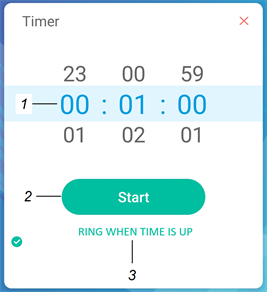
N°
Contrôle
1
Affichage du minuteur (de gauche à droite) : heures, minutes, secondes. Faites glisser votre doigt vers le haut ou le bas sur les chiffres afin de personnaliser le minuteur.
2
Lancez un compte à rebours.
3
(Optional) Activez l'option Sonnerie quand le TEMPS est écoulé pour ajouter une sonnerie qui retentit quand le Minuteur se termine.
Tapez sur Démarrer pour lancer le compte à rebours.
Cette image et ce tableau décrivent les options disponibles une fois que le minuteur a démarré :
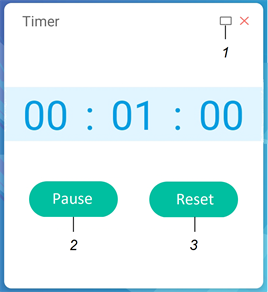
N°
Contrôle
1
Affichez le compte à rebours en plein écran. Tapez à nouveau dessus pour rétablir sa taille normale.
Tapez sur l'écran n'importe où ailleurs que sur le minuteur pour faire du minuteur une fenêtre flottante que vous pouvez déplacer.
2
Mettez le compte à rebours en pause.
3
Réinitialisez le compte à rebours.
Pour fermer le minuteur Outil
Tapez sur l'icône Fermer
 .
.
Utilisez le chronomètre pour mesurer le temps écoulé en partant de zéro.
Pour utiliser le chronomètre Outil
Tapez sur l'icône Chronomètre
 .
.Le chronomètre s'ouvre :
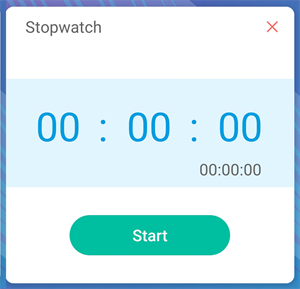
Tapez sur Démarrer pour lancer le chronomètre.
Cette image et ce tableau décrivent les options disponibles une fois que le chronomètre a démarré :
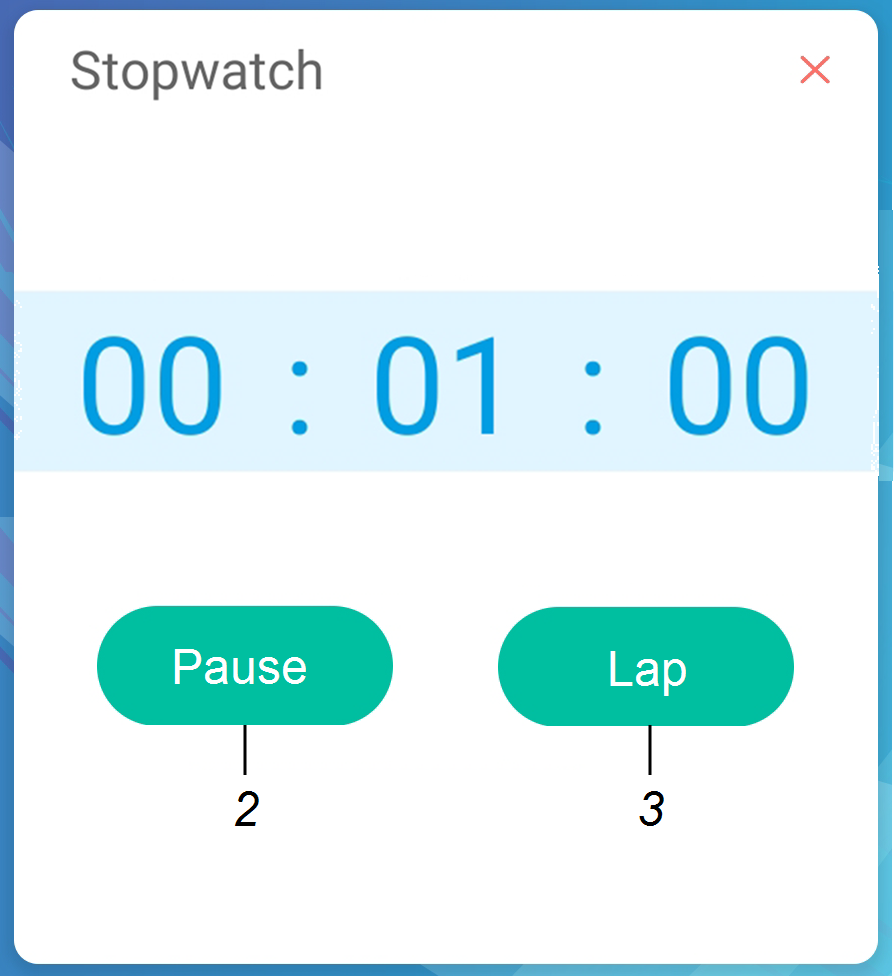
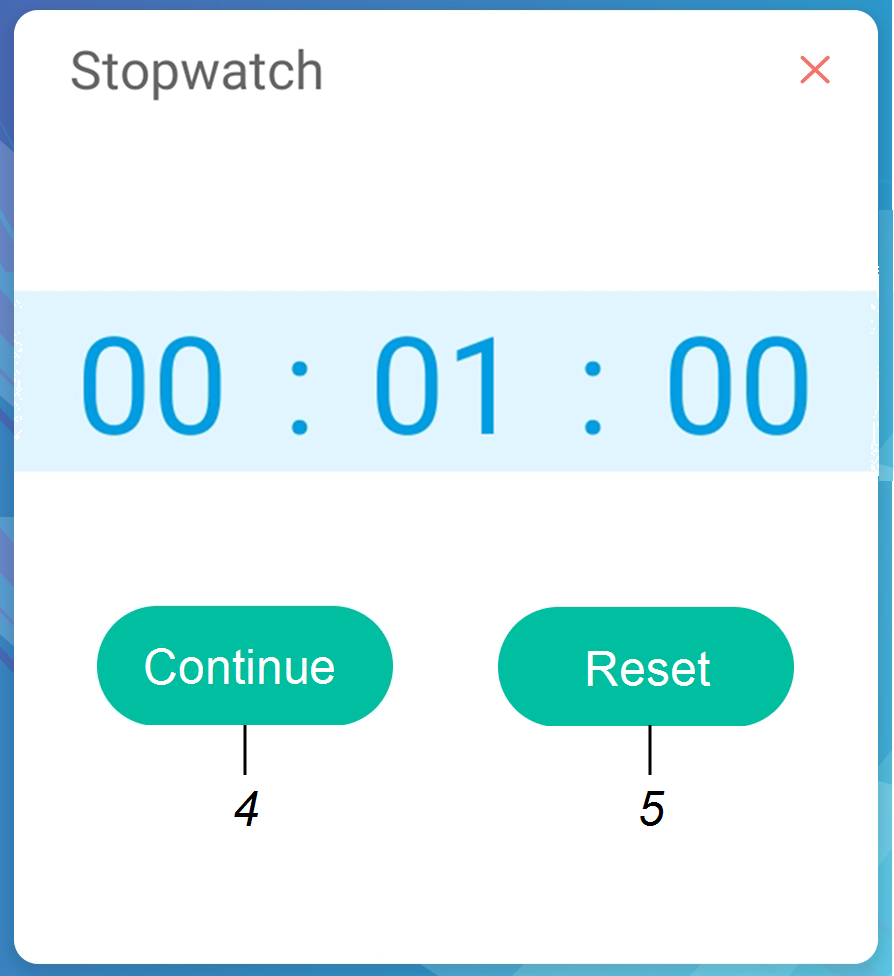
N°
Contrôle
1
Mettez le chronomètre en pause.
2
Enregistrez le temps actuel et affichez-le dans une liste d'autres temps que vous avez enregistrés.
3
Relancez le chronomètre après l'avoir mis en pause.
4
Réinitialisez le chronomètre en le remettant à zéro.
Conseil
Vous pouvez transformer le chronomètre en menu flottant que vous pouvez déplacer en tapant ailleurs sur l'écran.
Pour fermer le chronomètre
Tapez sur l'icône Fermer
 .
.
Vous pouvez utiliser le Projecteur durant une présentation pour attirer l'attention sur une zone d'écran en particulier.
Pour utiliser le Projecteur
Tapez sur l'icône du projecteur
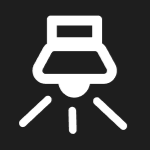 .
.Le Projecteur est activé :
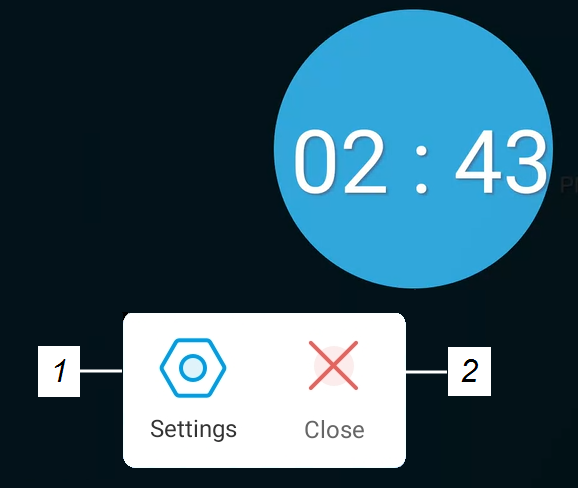
N°
Contrôle
1
Ouvrez Paramètres, où vous trouverez des commandes permettant de modifier la taille et la transparence du projecteur.
Conseil
Vous pouvez aussi utiliser des commandes tactiles pour modifier la taille de la zone du projecteur.
2
Fermez le Projecteur .
Appuyez sur la fenêtre du projecteur et faites-la glisser pour mettre en valeur une zone de l'écran.
Pour fermer le Projecteur
Tapez sur l'icône Fermer
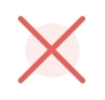 .
.
Vous pouvez utiliser Enregistrer pour enregistrer une vidéo de l'activité à l'écran.
Pour utiliser l'enregistrement
Tapez sur l'icône Enregistrer
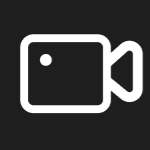 .
.L'enregistrement s'ouvre :
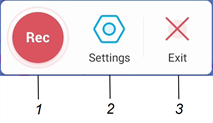
N°
Contrôle
1
Lancez l'enregistrement.
2
Ouvrez Paramètres, où vous trouverez des commandes permettant de modifier la résolution de la vidéo et de sélectionner un emplacement pour l'enregistrement.
3
Fermez l'enregistrement .
(Facultatif) Tapez sur Paramètres et modifiez la résolution par défaut, ainsi que l'emplacement de l'enregistrement.
Tapez sur l'icône Rec
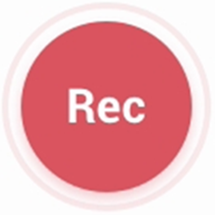 pour commencer à enregistrer vos actions à l'écran.
pour commencer à enregistrer vos actions à l'écran.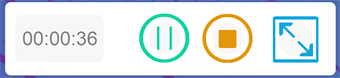
Si vous voulez mettre l'enregistrement en pause, tapez sur l'icône Pause
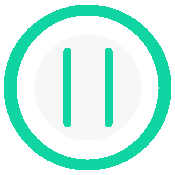 .
.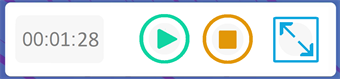
Pour reprendre l’enregistrement, appuyez sur l'icône Reprendre
 .
.Pour arrêter l'enregistrement, tapez sur l'icône Arrêter
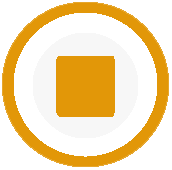 .
.L'enregistrement est enregistré sur l'écran.
Pour fermer l'enregistrement
Tapez sur l'icône Quitter
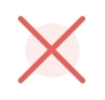 .
.
Vous pouvez utiliser Figer pour figer temporairement l'écran.
Remarque
Le fait de figer l'affichage ne met pas en pause les applications en cours d'exécution sur l'ordinateur connecté. Cela fige simplement l'affichage de ces applications.
Pour utiliser Figer
Tapez sur l'icône Figer
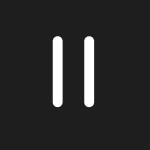 .
.L'icône Figer apparaît et l'affichage est temporairement figé :
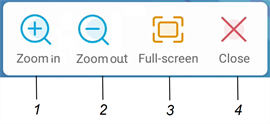
N°
Contrôle
1
Effectuez un zoom avant sur l'affichage actuel.
Conseil
Vous pouvez aussi utiliser la commande tactile Pincer pour zoomer afin d'effectuer un zoom avant ou arrière.
2
Effectuez un zoom arrière sur l'affichage actuel.
3
Retournez à la taille de l'affichage par défaut.
4
Fermez Figer .
Appuyez sur l'image figée et faites-la glisser pour la déplacer sur l'écran, et utilisez les commandes de zoom pour vous concentrer sur un détail en particulier.
Pour fermer Figer
Tapez sur l'icône Fermer
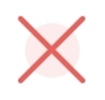 .
.
Le paramètre Incrustation d'image (PIP) vous permet d'afficher une autre entrée à l'intérieur d'une petite fenêtre flottante. Vous pouvez positionner n'importe quel point de l'écran. La fenêtre flottante apparaît par-dessus les applications ouvertes, ce qui vous permet de continuer à afficher la deuxième entrée tout en interagissant avec d'autres applications ou sites Web.
Pour utiliser le PIP
Tapez sur l'icône PIP
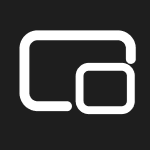 .
.Le PIP s'ouvre :
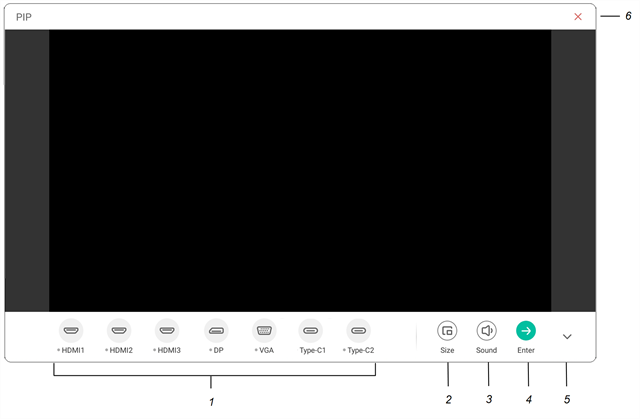
N°
Contrôle
1
Sélectionnez une entrée.
2
Choisissez une taille pour la fenêtre flottante (petite, moyenne ou grande).
3
Augmentez, diminuez ou coupez le son de l'entrée. 4
Affichez l'entrée en plein écran.
5
Masquez les éléments du menu.
6
Fermez le PIP .
Tapez sur une entrée pour qu'elle apparaisse dans la deuxième fenêtre.
Tapez sur l'icône Entrer
 pour afficher l'entrée sélectionnée en plein écran.
pour afficher l'entrée sélectionnée en plein écran.Remarque
Si l'entrée sélectionnée est également connectée par le biais d'un câble USB pour les fonctions tactiles, vous pouvez contrôler cette entrée en mode tactile, directement à partir de la fenêtre PIP.
Pour fermer le PIP
Tapez sur l'icône Fermer
 .
.
Utilisez la fonctionnalité Verrouillage de l'écran pour sécuriser l'écran. Quand le verrouillage de l'écran est activé, un tracé, un PIN ou un mot de passe. doit être saisi pour déverrouiller l'affichage.
Remarque
La création d'un verrouillage de l'écran fait partie du paramétrage initial de l'écran. Vous pouvez aussi configurer la fonctionnalité Verrouillage de l'écran dans les paramètres de l'écran.
Pour verrouiller l'écran
- Tapez sur l'icône Verrouillage de l'écran
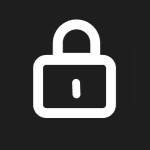 .
. Un tracé, un PIN ou un mot de passe doit maintenant être saisi pour déverrouiller l'écran.
Conseil
Si le verrouillage de l'écran n'est pas configuré, un message apparaît pour confirmer qu'aucun mot de passe n'a été paramétré. Tapez sur Confirmer pour accéder aux options permettant de configurer le verrouillage d'écran.
Ouvrez une calculatrice à l'écran qui apparaît par-dessus les applications en cours d'exécution sur l'écran.
Pour utiliser la calculatrice
- Tapez sur l'icône Calculatrice
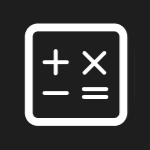 .
. Pour fermer la calculatrice , tapez sur l'icône Fermer
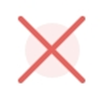 .
.
La barre d'outils Capture d'écran vous permet d'effectuer une capture d'écran d'une zone rectangulaire ou de la totalité de l'affichage.
Pour utiliser la capture d'écran
Tapez sur l'icône Capture d'écran
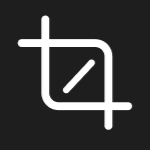 .
.La Capture d'écran s'ouvre :
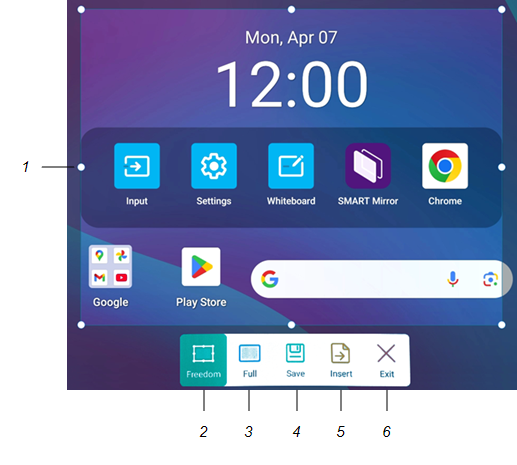
N°
Contrôle
1
Poignées de redimensionnement de la fenêtre de capture.
2
Sélectionnez une fenêtre rectangulaire redimensionnable.
3
Sélectionnez la totalité de l'affichage.
4
Enregistrez la fenêtre ou l'affichage sélectionné.
5
Insérez la fenêtre ou l'affichage sélectionné dans un nouveau tableau blanc.
6
Fermez la capture d'écran .
Sélectionnez la zone ou l'affichage que vous voulez capturer.
Tapez sur l'icône Enregistrer
 pour enregistrer la fenêtre ou l'écran sélectionné.
pour enregistrer la fenêtre ou l'écran sélectionné.L'image capturée est enregistrée sur l'écran, dans le dossier par défaut.
Tapez sur Terminer pour continuer à travailler sur l'écran, ou sur Ouvrir pour voir l'image enregistrée dans le dossier de destination.
Si vous avez ouvert le dossier de destination, vous pouvez déplacer ou copier le fichier vers une clé USB, ou le télécharger vers votre compte Google Drive ou OneDrive.
OU
Tapez sur l'icône Insérer
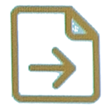 pour insérer la fenêtre ou l'affichage sélectionné dans un nouveau tableau blanc.
pour insérer la fenêtre ou l'affichage sélectionné dans un nouveau tableau blanc.
Pour fermer la capture d'écran
Tapez sur l'icône Fermer
 .
.
Utilisez le centre de l'écran pour configurer la manière dont l'écran s'affiche lorsque vous vous connectez à un écran externe. C'est pratique si vous utilisez l'écran dans un amphithéâtre ou un grand espace dans lequel un deuxième écran peut s'avérer judicieux.
Pour utiliser le centre de l'écran
Connectez l'écran à un écran secondaire.
Tapez sur l'icône Centre d'affichage
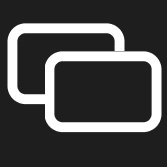 .
.Le centre Display s'ouvre :
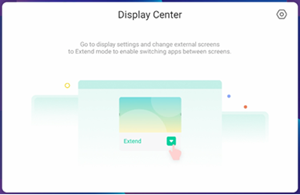
Tapez sur l'icône des paramètres d'affichage
 .
.Ces images et ce tableau décrivent les options disponibles dans les paramètres d'affichage:
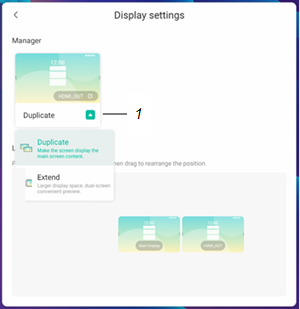
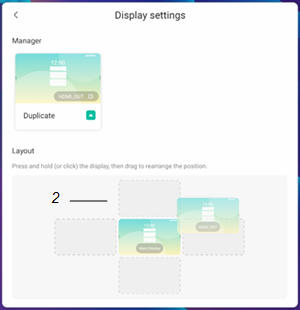
N°
Contrôle
1
Ouvrez le menu déroulant et choisissez de dupliquer ou d'étendre le bureau du dispositif sur l'écran externe.
2
Maintenez enfoncée l'image d'affichage, puis faites-la glisser jusqu'à un nouvel emplacement.
Si un dispositif SMART OPS est installé dans l'emplacement OPS de l'écran, vous pouvez basculer vers son entrée, l'afficher et interagir avec lui.
Pour afficher l'entrée d'un dispositif OPS
Installez un dispositif SMART OPS dans l'emplacement pour accessoire OPS de l'écran
VoirDispositifs OPS
Tapez sur l'icône OPS
 .
.L'entrée d'un dispositif OPS installé apparaît sur l'écran.
Utilisez le widget AirClasse pour permettre au public de participer à des leçons ou des activités comportant de l'interactivité, comme des questionnaires. Partagez votre contenu pédagogique sur l'écran ou demandez aux participants de répondre à l'aide de leurs appareils mobiles. Les participants peuvent répondre à des questions à choix multiples, et fournir également des réponses "Vrai" ou "Faux" aux questions. Une fois qu'un questionnaire ou un défi est terminé, consultez les réponses statiques des participants. Vous pouvez gérer la participation des participants à une activité en identifiant le premier répondant à une question. Vous pouvez aussi sélectionner des participants au hasard pour répondre à une question ou participer à une activité. Les participants peuvent également envoyer des messages qui apparaissent sur l'écran.
Pour utiliser AirClass
Tapez sur l'icône AirClasse
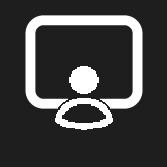 .
.Une boîte de dialogue apparaît pour donner des informations sur la manière dont les participants peuvent rejoindre une activité.
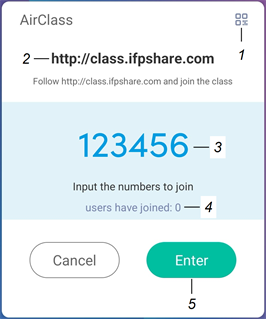
N°
Contrôle
1
Ouvrez un code QR que peuvent scanner les participants pour rejoindre une activité.
2
Les participants peuvent rejoindre une activité en se rendant à l'adresse http://class.ifpshare.com dans un navigateur de leur appareil.
3
Le code saisit aux participants pour rejoindre une activité.
4
Nombre de participants qui ont rejoint une activité.
5
Appuyez sur Entrée pour commencer une activité.
Demandez aux participants de se rendre sur http://class.ifpshare.com et de saisir le numéro de code de l'activité ainsi que leur nom afin de se connecter à une activité.
OU
Tapez sur le symbole du code QR dans le coin supérieur droit de la boîte de dialogue, et demandez aux participants d'utiliser leurs appareils mobiles pour scanner le code QR qui s'affiche. Les participants sont redirigés vers un site Web sur lequel ils peuvent saisir leur nom et rejoindre une activité.
Tapez sur Entrée pour ouvrir l'activité et afficher les options permettant de gérer une activité.
Les commandes permettant de gérer une activité apparaissent.
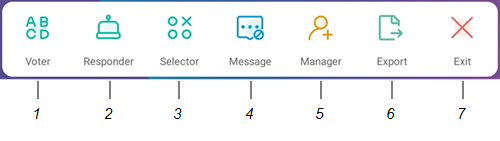
N°
Contrôle
1
Partagez des documents pédagogiques sur l'écran, comme un questionnaire. Choisissez si les participants peuvent répondre avec des réponses à choix multiples ou à choix multiples. Consultez les statistiques de réponse quand le vote est terminé.
2
Commencez un rôle de batterie qui joue jusqu'à ce qu'un participant confirme sur son appareil mobile qu'il souhaite répondre à une question.
3
Sélectionnez aléatoirement une ou plusieurs personnes dans la liste des participants pour répondre à une question.
4
Permettez aux participants d'envoyer des messages textes sur l'écran qui s'affichent en haut de l'écran.
5
Permettez à plus de participants de rejoindre une activité en ouvrant une boîte de dialogue indiquant comment rejoindre une activité.
6
Enregistrez un enregistrement des détails d'une activité sur l'écran.
7
Quittez AirClass .
Pour fermer AirClass
Tapez sur l'icône Quitter
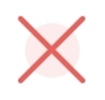 .
.